Подборка мониторов для работы с видео
Приветствую читателей сайта VideoSmile!
В этой статье речь пойдет о выборе одного из основных инструментов для работы с видео - выборе монитора. Именно это устройство является основным элементом контроля изображения и инструментом для взаимодействия с интерфейсом. Ниже я расскажу об основных параметрах, на которые стоит ориентироваться при выборе монитора, а также представлю небольшую подборку удачных, на мой взгляд, решений.
Самое важное, что стоит сделать при покупке - это посмотреть на изображение вживую. Вне зависимости от сухих технических характеристик и соответствия различным цветовым профилям изображение индивидуально и у каждого человека может возникнуть личная непереносимость той или иной матрицы и ее цветовой калибровки. Весь ниже изложенный материал стоит иметь в виду, но опираться вы должны исключительно на собственные ощущения.
1. Размер экрана
Думаю, все согласятся, что по состоянию на 2018 год нельзя признать мониторы с диагональю менее 23 дюймов подходящими для работы с видео. На рынке появилось достаточно много недорогих, но в то же время достаточно хороших моделей с большой диагональю экрана и в наше время это уже не является редкостью. В какой то степени оптимальным, при соотношении сторон 16:9 можно выделить 27 дюймовый формат. При обобщенно стандартных условиях просмотра ограниченных 60-70 сантиметрами от глаз, внимание не разбегается по сторонам, и в то же время существует достаточное пространство для размещения элементов.
Существует также другой подход, можно использовать для работы несколько мониторов, например один для вывода изображения предпросмотра в нативном разрешении видеофайла, а второй для полного контроля таймлайна, панели эффектов и других окон для взаимодействия с интерфейсом. В таком случае у вас всегда будет честная картинка в полном разрешении, занимающая всю поверхность экрана, а в качестве монитора для управления можно купить модель попроще, тем самым сэкономив приличную сумму средств.
2. Разрешение дисплея
Казалось бы, чем больше разрешение - тем лучше. Четче картинка, помещается больше элементов и деталей, повышается читаемость текста. Однако на практике в большинстве программ для работы все оказывается совершенно по другому: многие программы и плагины попросту не приспособлены для работы с большим разрешением, поэтому их интерфейс становится в несколько раз меньше, что снижает общий комфорт работы.
Зачастую на продакшн студиях я наблюдал ситуацию, когда дорогие широкоформатные панели с высоким разрешением работают в Full HD, из за более удобного взаимодействия с интерфейсом и меньшей усталости глаз. Конечно существуют средства масштабирования в Windows, однако не всегда они работают корректно и правильно. Именно поэтому, я рекомендую использовать 4К мониторы только если вы имеете исходники в 4К и используете этот монитор в качестве контрольного. Как правило, человек находится на достаточно значительном расстоянии от монитора, поэтому количество точек на дюйм (PPI) играет не такую большую роль. Тем не менее не советую к приобретению мониторы с разрешением Full HD диагональю более 23-24 дюймов, т.к. на 27 дюймовых моделях пиксели бросаются в глаза даже с большого расстояния.
В качестве единственного основного монитора хорошим выбором могут стать 27 дюймовые модели с разрешением 2560 х 1440 пикселей, поскольку на них элементы имеют нормальный масштаб, при этом исходник в Full HD помещается полностью и оставляет пространство для управления.
3. Широкоформатные мониторы
В последнее время популярность завоевывают широкоформатные мониторы с соотношением сторон 21 на 9. Я могу сказать, что это достаточно удобные решения для работы с таймлайном и элементами, поскольку в ширину помещается много элементов, а широкие линии с дорожками позволяют значительно быстрее точно их перемещать и взаимодействовать с файлами. Такие решения не выглядят громоздкими, но при этом имеют внушительную диагональ. Не рекомендую брать широкоформатные мониторы менее 27 дюймов, т.к. воспринимаются эти мониторы значительно меньше, а 25 дюймовые модели и вовсе зачастую называют «танковой щелью».
В качестве единственного монитора имеет смысл рассматривать модели с диагональю 34 Дюйма. По высоте они идентичны 27 дюймовым моделям со стандартным соотношением сторон. Однако в этом случае стоит отдавать предпочтение моделям с разрешением 3440 на 1440 точек, поскольку 2560x1080 на такой диагонали выглядит не совсем полноценно. Рекомендую использовать такие варианты только если вам необходимо установить монитор дальше основной рабочей зоны в 50-70 сантиметров от глаз.
4. Цветовой охват
Тут стоит опираться на два основных профиля - это sRGB и DCI P3. И если большинство современных качественных мониторов первый профиль поддерживают без проблем, то со вторым как правило возникают трудности и найти модели с поддержкой этого профиля можно только за внушительную сумму денег. Если позволяет бюджет, то в качестве контрольного монитора определенно стоит выбирать из профессиональных моделей с качественной калибровкой с завода. Если в последствии планируется публикация материала на соответствующего качества источниках, то следует озаботиться поддержкой профиля расширенного цветового охвата, также это позволит более точно транслировать полученную цветокоррекцию на экраны, которые обладают не самым подробным спектральным составом как по цвету, так и по контрастности. Также несомненным плюсом будет поддержка 10 битной глубины цвета, если ваш видеоадаптер ее поддерживает. (Все модели Quadro от Nvidia, однако также работает на многих современных GeForce, начиная с поколения Pascal при этом полноценную поддержку 10 Бит при работе с OpenGL компания обеспечила только с драйверами версии Studio (крайне рекомендую использовать их всем, кто работает в профессиональном софте) , которые появились только этим летом. На практике это дает более плавные переходы оттенков и теней, что можно с легкостью заметить, например на градиентном эффекте Ramp в After Effects и в любых других подобных текстурах. Это позволяет гораздо более четко контролировать переходы. Вместо лесенок из цветов и оттенков, вы будете видеть плавные переходы и адекватно оценивать их, а также предъявлять повышенное требование к исходникам.
5. Разъемы
Наличие USB концентратора и других удобных портов советую оставить на сдачу. Их присутствие вовсе не обязательно в профессиональном мониторе, к тому же сейчас на рынке имеется достаточно большое количество USB хабов и другой периферии для коммутации, тем не менее в скромных и компактных пространствах это может быть удобным.
6. Калибровка
Если вы приобретаете монитор, который не позиционируется производителем как профессиональное устройство для контроля изображения, то имеет смысл сделать калибровку. Также ее нужно с некоторой периодичностью производит по мере эксплуатации устройства, примерно раз в год для современных IPS панелей, поскольку они имеют свойство постепенно деградировать и изменять свою способность транслировать изображение. Вы можете обратиться к людям, которые предлагают услуги по калибровке, или же совершить базовую калибровку стандартными средствами операционных систем вручную. Однако самым легким и хорошим вариантом будет в данном случае приобретение специального устройства для калибровки. Их зачастую в обиходе называют пауками из за популярности устройств линейки Spyder от компании Datacolor. Их существует достаточно большое количество, однако принцип работы достаточно прост: на корпусе находятся заранее откалиброванные и стабильные датчики, которыми можно снимать показания панелей и производить коррекцию с помощью комплектного софта. На рынке присутствует сейчас достаточно много таких решений, в том числе и достаточно доступных. В качестве основных и самых распространенных вариантов можно выделить решения от компаний X-Rite и Datacolor с линейкой Spyder. В целом, в текущем поколении этих калибраторов разница у них не слишком большая, наиболее хорошего результата в случае с Spyder можно добиться, используя сторонний софт BasicColor. В случае с X-Rite хорошего результата можно добиться и с комплектным ПО. Также существует достаточно большое количество организаций, у которых можно взять устройство для калибровки в аренду на несколько дней. Процесс не занимает более 20 минут, однако может потребоваться несколько вариантов настроек для получения хорошего и правильного результата.
7. Помещение для работы с цветом
Подобно контрольным комнатам в студиях звукозаписи, к помещению для работы с обработкой цвета также предъявляются достаточно серьезные требования. В первую очередь, важным аспектом для продолжительной и плодотворной работы является отсутствие прямых источников света, поскольку они заставляют зрение напрягаться и утомление от работы с цветом наступает значительно раньше. Во вторых, это помещение должно быть выполнено в темно серых, нейтральных оттенках, чтобы у зрения была возможность всегда наблюдать вокруг рабочей области «референсный» оттенок, именно поэтому интерфейс большинства программ выполнен именно в этом цвете.
Далее я расскажу о типовых решениях, которые, на мой взгляд следовало бы рассматривать к приобретению в различных ценовых сегментах, обращаю ваше внимание на то, что в этом случае точно также можно рассматривать аналоги, и конкретная модель не является самым лучшим вариантом, поскольку восприятие изображения является индивидуальным фактором, который в состоянии определить только ваша физиология и ощущения от работы.
До десяти тысяч рублей
На рынке в текущий момент представлено достаточно большое количество Full HD IPS решений с не самым плохим, однако и не самым стабильным результатом по части калибровки матрицы. Такие мониторы могут серьезно отличаться друг от друга даже в рамках партии по цветовой температуре и контрастности, поэтому рекомендую воспользоваться устройством калибровки для устранения недостатков и достоверной передачи изображения. Тем не менее с таким монитором уже можно без проблем работать и добиваться очень качественных результатов.
LG 24MP58D-P

Этот монитор хоть и не является профессиональным, имеет достаточно приятную картинку и построен на базе IPS матрицы, а не дешевых TN+Film дисплеях. Если ваш бюджет ограничен и вам не требуется делать цветокоррекцию для коммерческих проектов - это хороший выбор. Диагональ в 23.8 дюйма вместит большинство необходимых для работы элементов. Это приятный монитор с прекрасным соотношением цена/качество.
DELL S2419H

Решение от Dell во многом похоже на другие подобные устройства, однако в отличие от многих других имеет глянцевый экран, что является преимуществом в отображении темных оттенков, если вы имеете возможность работать в подготовленном помещении без прямых источников света, направленных на экран, поскольку матовые пленки в бюджетных решениях этого ценового сегмента обладают достаточно высокой зернистостью и зачастую ухудшают результат отображения картинки.
Монитор среднего ценового сегмента
Как я говорил ранее, в случае, если вы выбираете универсальный монитор для работы, то сегодня следует обратить свое внимание на решения с разрешением 2560 на 1440/1600, поскольку это можно назвать оптимальным вариантом для работы с интерфейсом программ. При этом, за +/- 20 тысяч рублей можно приобрести вариант с качественной заводской калибровкой. В отличие от сегмента 4К экранов, которые имеют значительно более скромные характеристики по достоверности отображения цветовой палитры.
BenQ PD2700Q

Как раз таки яркий представитель вышеозвученного сегмента. Он обладает качественной IPS матрицей с достаточно равномерной подсветкой, при этом калибруется на заводе и не требует никаких дополнительных вложений, по крайней мере в первый год использования. Это хороший вариант для работы, который позволит адекватно контролировать и взаимодействовать с материалом на профессиональном уровне.
DELL UP2516D

Хорошим альтернативным вариантом в данном случае будет также решение от Dell, выполненное на базе 25 дюймовой WQHD матрицы. Этот экземпляр имеет полуматовое покрытие экрана, очень глубокий черный цвет и качественную калибровку с завода.
Широкоформатный
Если вы планируете выбрать себе широкоформатный монитор Ultra-Wide, то в данном случае имеет смысл обратить свое внимание на решения от LG, поскольку они имеют наибольший опыт среди других участников рынка. Как итог: мониторы LG в этой сфере обладают лучшей цветопередачей и наиболее широкими возможностями. В этом случае, я советую приобретение моделей размером 34 дюйма по возможности, однако их существует достаточно много. Тем не менее, если вы твердо настроились на приобретение Ultra Wide, то по параметрам, которые я описывал выше, можно подобрать идеальный вариант для себя.
LG 34WK95C-W

Тем не менее, я бы выбрал в данном случае LG 34WK95C-W из за наиболее широкого цветового охвата DCI P3. Также имеется возможность выбора Thunderbolt подключения в случае, если вы используете технику Apple. С помощью широкоформатных экранов можно организовать свое рабочее пространство значительно удобнее во многих случаях. Как ни парадоксально, такие решения очень удобно использовать в условиях ограниченного пространства, когда вам необходимо уместить функционал двух мониторов на одной поверхности. Несмотря на неплохую заводскую калибровку, в подобных решениях сторонняя профессиональная калибровка определенно пойдет на пользу, поскольку результаты не всегда можно назвать стабильными и от случая к случаю, у многих владельцев наблюдается небольшой перекос по цветовой температуре, тем не менее, на мой взгляд, это одно из самых сбалансированных и технологичных решений в этом сегменте.
Asus ProArt PA34VC

Если рассматривать решения более дорогого ценового сегмента, то здесь можно обратить внимание на решение от Asus из линейки ProArt. В целом, идеалогически, этот вариант повторяет монитор от LG, однако имеет более высокое качество матрицы и более точную заводскую калибровку, поэтому он будет предпочтительнее, если вы твердо нацелены на Ultrawide, однако хотите получить более качественное решение. Он так же, как и предыдущий вариант отлично подходит для использования с MacBook, поскольку обладает Power Delivery до 60 Ватт, чего полностью хватит для работы 13 Дюймовых MacBook Pro, к тому же подключение по Thunderbolt 3 делает использование значительно удобнее.
Профессиональные мониторы для контроля UHD
Решения с полноценным 4К встречаются достаточно редко, к тому же такой формат чаще всего используется в кино для показа на киноэкране. Такие мониторы стоят очень дорого и нужны не каждому. В этой статье мы не будем рассматривать 4096x2160. Эталонные решения как правило приобретаются крупными компаниями и представлены такими решениями как например Sony BVM-X300 V2, стоимостью более 30000 евро с калибровкой каждого пикселя OLED матрицы с идеальным черным цветом.
Тем не менее для производства гораздо более популярного UHD контента и адекватного контроля материала на референсном мониторе можно выбрать гораздо более доступные и практичные варианты, которые позволят на профессиональном уровне работать с цветом.
Я рекомендую использовать UHD мониторы для отдельного и прямого вывода изображения, минуя какие-либо элементы интерфейса. В каждом конкретном случае профессионального ПО эта функция может активироваться по разному, например, в Premiere Pro она находится во вкладке Playback, там можно выбрать конкретный экран отдельно для плейбека.
BenQ PD2700U
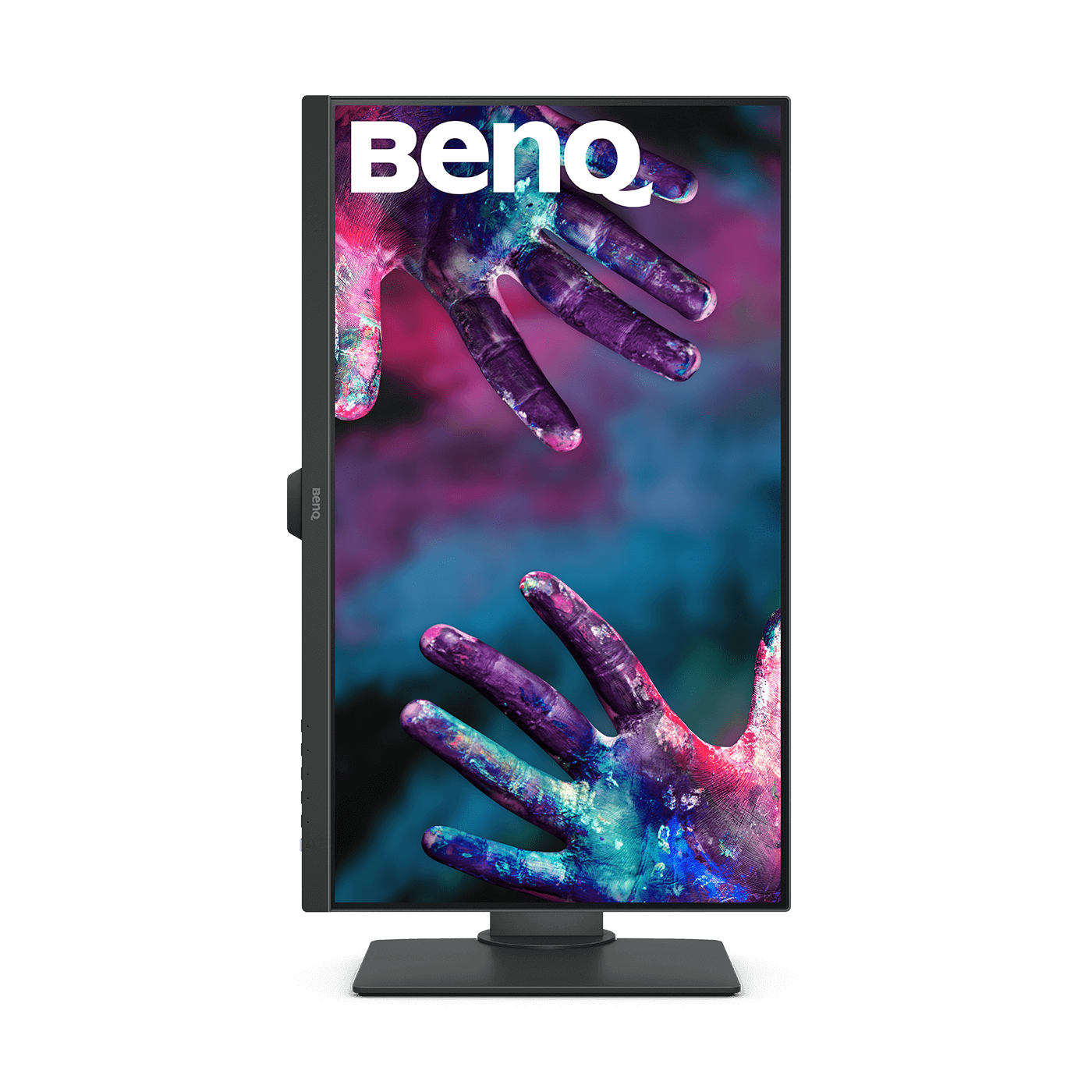
В этом сегменте, я также советую обратить внимание на «дизайнерскую» линейку от BenQ, как и во многих других сегментах, в своей ценовой категории он показывает одни из самых маленьких значений отклонения от условного референса, поэтому представляет из себя одно из самых лучших решений, если вы выбираете устройство для контроля UHD до 30 тысяч рублей. Также как и с WQHD версией, вы получаете заводской калибровочный отчет.
Acer ProDesigner BM270

Этот монитор является достаточно популярным в этом сегменте и предлагает все то, что стоит ожидать от решений подобного класса. Качественную заводскую калибровку, комплектные шторки для защиты от бликов, несмотря на матовую поверхность экрана, имеющую достаточно высокую равномерность. Изначально, спектр дисплея практически полностью передает пространство DCI P3, в некоторых областях даже превосходя его границы.
Конкретно представленные варианты мониторов являются лишь опорой для дальнейшего поиска конкретно подходящего для вас варианта, поскольку, как я говорил ранее, процесс подбора монитора является сугубо индивидуальным. Тем не менее, есть некоторые закономерности, которые работают в большинстве ситуаций.
На этом на сегодня все. Надеюсь, что материал был Вам полезен. Если у Вас есть вопросы, или корректировки, буду рад их услышать в комментариях и при личной беседе.
Автор: Даниил Старков